请将“在档案总管处逆向扫描出来的STL文件,直接拖曳至SolidWorks”来开启,如下图一所示。  图一 目前看到的是点云数据,并不是曲面本体,因此我们要使用ScanTo3D的方式将他转换成实体,所以我们可以在模型树的地方选取Bottle Mesh这个网格,我们可以使用曲面精灵或是曲线精灵将网格特征转换为曲面或实体模型。曲面精灵的使用方式,如下图二所示。 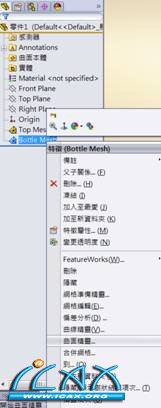 图二 PropertyManager会告知您目前的面数数量,如下图三所示。  图三 此时您可以点选下一步,曲面精灵可以自动产生曲面、设定并预览所需的曲面数量、编辑特征线来撷取您想要的曲面,或是导引您产生曲面、使用自动或手动涂彩来辨识出网格的区域以产生次网格、然后撷取曲面,在这边我们选择自动产生,如下图四所示。  图四 接着我们继续点选下一步,此时我们可以移动滑动杆来设定曲面细节的数量,向左移会产生较大的修补、增加产生速度、但是会产生较少细节的曲面,反之,向右移会产生较小的修补、降低产生速度、但是会产生较多细节而且精准的曲面,如下图五所示。 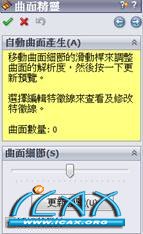 图五 您也可以面上的两个不同位置单击产生点来产生U及V曲线,如图二十六所示。 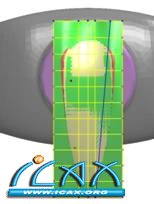 图二十六 确定后点选重新计算曲面,再点选下一步即完成此曲面的建构,如图二十七所示。  图二十七 以上为笔者使用ScanTo3D产生撷取曲面的做法,您现在可以使用SolidWorks应用程序的曲面化工具,例如修剪、缝织、相交及加厚来将撷取出的曲面转换为实体模型。当然我们也可以使用ScanTo3D将档案输出网格或点云数据的另一种文件类型,如*.wrl、*.stl,如图二十八所示,若之后有疑问,欢迎来信与笔者讨论。 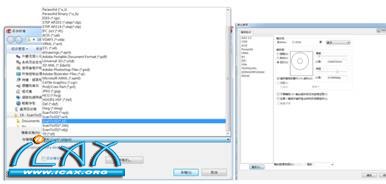 图二十八 作者:实威国际/黄道暐Mike 关于实威  成立于1997年的实威国际(台湾股票代号:8416),以CAID, CAD, RP, RE, CAE, CAM, PDM等完整的产品线,配合顾问咨询与客制化服务,提供研发设计制造最完整的解决方案。丰富的辅导经验,搭配质量卓越的软硬件,及资深团队的咨询与训练课程,至今在台湾与大陆地区已经辅导超过5,000家企业,完全针对客户需求提供解决方案,协助产业提升竞争力。实威国际总公司设于台北内湖,于新竹、台中、台南、高雄、上海、东莞、宁波、天津、苏州、厦门、深圳有设立服务据点。www.swtc.com 设定完后勾选编辑特征线,您可以依照您的需求去对特征线做修改,如下图六所示。  图六 加入特征线,依红色点与绿色圆圈去设定新特征线的有效起点和终点,如下图七所示。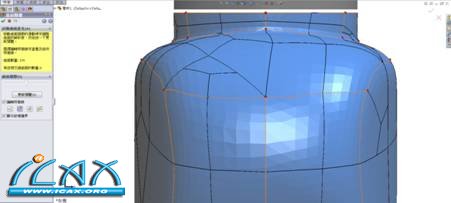 图七 删除特征线,如下图八所示。 图八 移动、松弛特征线特征线,是在区域间产生一平滑的边界,第一次松弛特征现实不一定能产生明显的效果,多次松弛特征线通常可以产生明显的改变,如下图九所示。 图九 设定完成后点选更新预览,如图十所示。 图十 您就可以看到图形由原本的复杂曲面变更为简易曲面。如图十一所示。 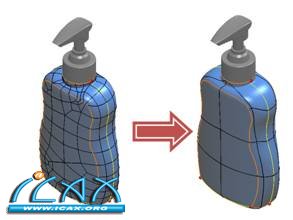 图十一 点选下一步,模型即可完成,如图十二所示。以上是我们曲面精灵的作法。 图十二 这边我们介绍另一种方式,使用曲线精灵的方式来将网格特征转换为曲面或实体模型。一样在模型树的地方选取Bottle Mesh这个网格,由于刚刚网格已产生成曲面,此时网格是隐藏的,必须点选显示才可再继续操作,如图十三所示。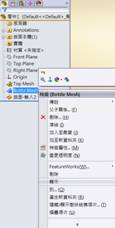 图十三 选完显示后再点选曲线精灵,他可以在点云及网格档案中产生边界及剖面曲线。您可以选择离散,从您输入的档案产生一个离散曲线组。或是剖切曲线,从连续基准面与网格或点云的相交产生剖切曲线。以及边界曲线,产生沿着网格边界的曲线,边界会沿着边界边线形成,如图十四所示。 图十四 在这边我们选择剖切曲线,设定剖切平面产生与其垂直的剖面曲线、在开始面上的点、平面间距与数量。在产生参数处,您可以选择刚刚生成的曲线,然后调整曲线配合或使用编辑工具修改曲线的形状,如图十五所示。 图十五 完成后即产生3D草图,如图十六所示。  图十六 并可使用曲面迭层拉伸将其转成曲面本体,如图十七所示。以上是我们曲线精灵的作法。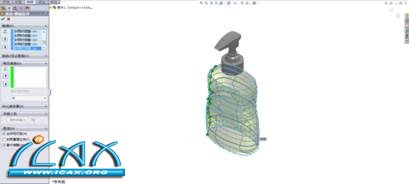 图十七 当然在曲面精灵的地方我们还有另一种方式叫导引产生的作法,这边我们可以选取Top Mesh这个网格,一样依上述方式,选择曲面精灵,如图十八所示。 图十八 PropertyManager会告知您目前的面数数量,如下图十九所示。 图十九 此时您可以点选下一步,在产生选项处我们选择导引产生,如下图二十所示。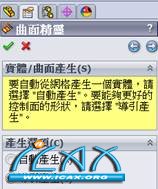 图二十 如果您的网格是对称的,您可以选择一个参考平面来将网格分割为半,这样可以减少转换的时间并增加精确度与对称性,之后再使用镜设指令去产生另一半,但在这边我们也可以不指向,在点选下一步,如图二十一所示。  图二十一 此处会出现面辨识,软件会针对您产生的次网格做涂彩的效果,目标是要分开特定设计意图的区域,如平面、圆柱、曲面的区域,每个特定的区域会由不同的色彩标示出来,您可以选择自动涂彩或是手动涂彩,也可在敏感度处移动滑动杆,这会影响所有的次网格的三角形的大小,在这边我们直接点选下一步即可,如图二十二所示。 图二十二 此时点选绘图区的其中一个面,就会跑出面设定出来,您可按Ctrl键在绘图区复选多个,再点选撷取次网格为旋转,如图二十三所示。 图二十三 完成后继续在绘图区点选面,再依上述步骤撷取次网格类型,选择BSpline,设定U-方向与V-方向的线段数量,如图二十四所示。 图二十四 在这边可以勾选编辑UV曲线,点选所需之UV曲线,即在绘图区可针对各曲线进行拖曳移动,如图二十五所示。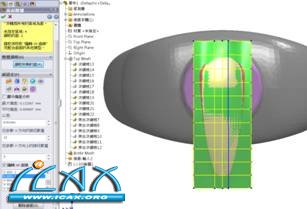 图二十五 |